Аутентификация является критической составляющей безопасности любой базы данных, включая SQL Server. Правильная настройка аутентификации SQL Server позволяет обеспечить доступ только авторизованным пользователям, защищая данные от несанкционированного доступа и злоумышленников.
Существуют два основных типа аутентификации в SQL Server: аутентификация Windows и аутентификация SQL Server. Аутентификация Windows использует учетные записи Windows для проверки подлинности пользователей, в то время как аутентификация SQL Server использует специальные учетные записи SQL Server. Каждый из этих методов имеет свои преимущества и недостатки, и выбор определенного метода зависит от потребностей конкретной организации.
В этом полном руководстве мы рассмотрим настройку обоих типов аутентификации в SQL Server, а также будут предоставлены рекомендации по выбору наиболее подходящего метода для вашей среды. Мы также обсудим некоторые дополнительные меры безопасности, которые можно применить для защиты вашей базы данных от несанкционированного доступа.
Установка SQL Server

Перед началом настройки аутентификации SQL Server необходимо установить соответствующий сервер. В этом разделе будет описан процесс установки SQL Server.
1. Загрузите установочный пакет SQL Server с официального сайта Microsoft.
2. Запустите установщик SQL Server. Вас попросят выбрать тип установки - выберите "Новая установка SQL Server или добавление функций к существующей установке".
3. Примите лицензионное соглашение и нажмите "Далее".
4. Выберите компоненты, которые вы хотите установить. Обратите внимание на раздел "Database Engine Services", так как включает основные функции SQL Server.
5. Выберите путь для установки SQL Server и нажмите "Далее".
6. Выберите экземпляр SQL Server, который вы хотите установить. Если у вас нет особых требований, выберите "Default instance" и нажмите "Далее".
7. Укажите нужные настройки, такие как разрешение подключений или смешанный режим аутентификации, и нажмите "Далее".
8. Выберите службы SQL Server, которые будут запущены автоматически, и нажмите "Далее".
9. Укажите настройки для каждой службы, если требуется, и нажмите "Далее".
10. Проверьте сводку установки и нажмите "Установка".
11. Дождитесь завершения установки SQL Server.
Отлично! Теперь вам нужно будет настроить аутентификацию SQL Server, чтобы обеспечить безопасность вашей базы данных.
| Важно: |
|---|
| Убедитесь, что ваш компьютер соответствует требованиям к системным ресурсам, указанным в документации SQL Server. |
| Включите необходимые компоненты SQL Server для вашей конкретной ситуации. |
| Устанавливайте обновления и патчи безопасности после установки SQL Server. |
Конфигурация режима аутентификации
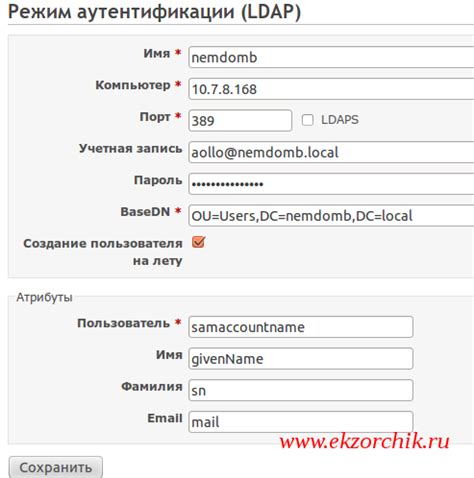
Режим аутентификации в SQL Server определяет, как пользователи могут аутентифицироваться для доступа к базам данных. В SQL Server доступны два варианта режима аутентификации: Windows-аутентификация и смешанный режим.
Windows-аутентификация позволяет пользователям использовать свои учетные записи Windows для входа в SQL Server. Этот режим обеспечивает повышенную безопасность и удобство использования.
Смешанный режим – это комбинация Windows-аутентификации и аутентификации SQL Server. В этом режиме пользователи могут использовать либо учетные записи Windows, либо специальные учетные записи SQL Server для доступа к базам данных.
Для настройки режима аутентификации в SQL Server необходимо открыть SQL Server Management Studio и выполнить следующие шаги:
1. Откройте SQL Server Management Studio.
Вы можете найти его в меню «Пуск», раздел «Микрософт SQL Server», в подразделе «Средства SQL Server».
2. Подключитесь к экземпляру SQL Server.
В окне подключения укажите имя сервера и выберите метода аутентификации. Для изменения режима аутентификации необходимы права администратора SQL Server.
3. Откройте свойства экземпляра SQL Server.
Щелкните правой кнопкой мыши на имени экземпляра в объектном ис
Создание учетных записей пользователей
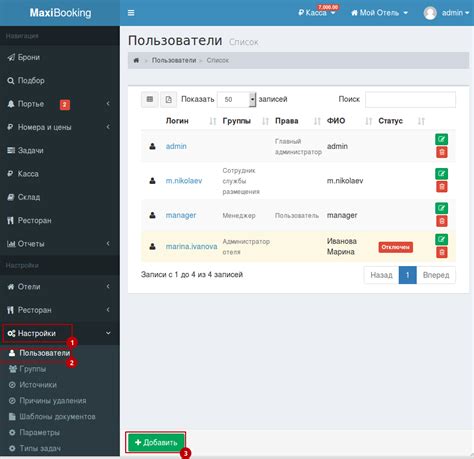
Для создания учетных записей пользователей в SQL Server можно использовать следующие методы:
| Метод | Описание |
|---|---|
| Создание учетной записи через SQL Server Management Studio (SSMS) | SSMS предоставляет графический интерфейс для создания учетных записей пользователей. Вы можете указать имя пользователя, пароль и другие настройки, такие как роли и права доступа. |
| Создание учетной записи с использованием команды CREATE LOGIN | CREATE LOGIN - команда T-SQL, которая позволяет создать учетную запись пользователя. Вы можете указать имя пользователя, пароль и другие параметры. |
При создании учетных записей пользователей важно обеспечить безопасность. Рекомендуется использовать сложные пароли и ограничивать права доступа пользователей только необходимыми.
После создания учетных записей пользователей вы можете использовать их для аутентификации при подключении к SQL Server.
Настройка политик сложности паролей
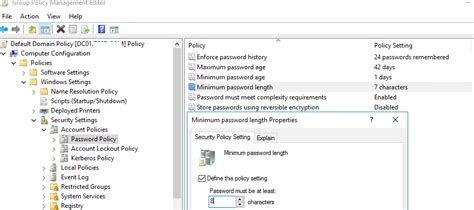
В SQL Server существует возможность настройки политик сложности паролей, которые определенным образом ограничивают выбор пароля пользователем. Эти политики гарантируют, что пароли будут удовлетворять определенным требованиям безопасности, что повышает защищенность базы данных.
Для настройки политик сложности паролей необходимо выполнить следующие шаги:
- Открыть SQL Server Management Studio и подключиться к соответствующему серверу баз данных.
- Перейти в папку "Security" и щелкнуть правой кнопкой мыши по пункту "Logins".
- Выбрать опцию "Properties" для открытия окна свойств логинов.
- В окне свойств логинов выбрать вкладку "Password Policy".
- Установить необходимые параметры для политик сложности паролей. Например, можно указать, что пароль должен содержать определенное количество символов, включать символы разных регистров и т. д.
- Нажать кнопку "OK" для сохранения изменений.
После настройки политик сложности паролей они будут автоматически применяться при создании новых пользователей и изменении существующих паролей. Если пользователь попытается установить пароль, который не соответствует требованиям политик, система выдаст соответствующее предупреждение и не позволит сохранить изменения.
Настройка политик сложности паролей является важным шагом в обеспечении безопасности SQL Server. Она позволяет предотвратить использование слабых паролей, что повышает защищенность базы данных и уменьшает риск несанкционированного доступа к данным.
Разрешение входа через сеть
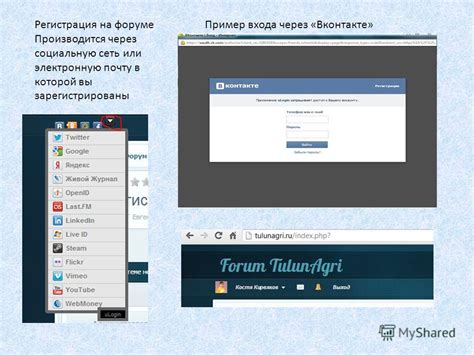
Для обеспечения аутентификации входа в SQL Server через сетевое соединение необходимо выполнить ряд действий.
Во-первых, убедитесь, что на сервере SQL Server включен и настроен протокол TCP/IP. Этот протокол позволяет клиентам подключаться к серверу по сети. Установите соответствующие значения параметров протокола в SQL Server Configuration Manager, чтобы разрешить входы через TCP/IP.
Во-вторых, установите на сервере SQL Server настройки безопасности, чтобы разрешить вход по сетевым подключениям. Выберите один из двух режимов аутентификации: аутентификацию Windows или аутентификацию SQL Server.
Аутентификация Windows позволяет использовать учетные записи Windows для входа в SQL Server. Если вы хотите позволить клиентам использовать свои учетные записи Windows для входа, установите настройки безопасности SQL Server в режиме аутентификации Windows и настройте подходящие разрешения доступа для пользователей Windows.
Аутентификация SQL Server позволяет задавать учетные записи SQL Server и пароли для входа. Если вы хотите позволить клиентам использовать учетные записи SQL Server, установите настройки безопасности SQL Server в режиме аутентификации SQL Server и настройте подходящие разрешения доступа для пользователей SQL Server.
Не забудьте также создать пользователей в SQL Server и присвоить им соответствующие роли и разрешения. Это позволит контролировать доступ и обеспечить безопасность вашей базы данных при входе через сеть.
После выполнения этих действий вы сможете разрешить вход в SQL Server через сетевое соединение и дать пользователям возможность использовать свои учетные записи Windows или SQL Server для аутентификации в системе.
Создание серверных ролей

Для обеспечения более гранулярного контроля над доступом к базе данных SQL Server можно создавать и назначать серверные роли. Серверные роли позволяют группировать пользователей и предоставлять им определенные привилегии и разрешения на уровне сервера.
Для создания серверной роли в SQL Server необходимо выполнить следующий SQL-запрос:
USE [master];
GO
CREATE SERVER ROLE [Название_роли];
GOПосле выполнения запроса серверная роль будет создана и можно будет назначать ей различные привилегии с помощью команд GRANT или DENY.
Пример назначения привилегии серверной роли:
USE [master];
GO
GRANT ALTER ANY CONNECTION TO [Название_роли];
GOВ данном примере серверной роли [Название_роли] будет предоставлена привилегия ALTER ANY CONNECTION, которая позволяет изменять параметры соединения на уровне сервера.
Таким образом, создание серверных ролей позволяет более точно настроить доступ пользователей и групп пользователей к базе данных SQL Server, обеспечивая высокий уровень безопасности и гибкость управления.
Предоставление прав доступа

Для обеспечения безопасности и контроля доступа к базе данных SQL Server необходимо правильно настроить права доступа.
Основные методы предоставления прав доступа включают:
- Создание нового пользователя с необходимыми правами;
- Назначение ролей для пользователя;
- Ограничение доступа к определенным объектам базы данных;
- Установка прав на выполнение определенных операций;
- Установка уровней безопасности для объектов и схем базы данных.
При создании нового пользователя необходимо указать его учетные данные и назначить ему необходимые права доступа в зависимости от требуемого уровня доступа. Для этого можно использовать SQL Server Management Studio или T-SQL скрипты.
Назначение ролей позволяет группировать пользователей с общими правами внутри базы данных. Например, можно создать роль "Администраторы" и назначить ей права на выполнение административных задач.
Ограничение доступа к определенным объектам базы данных позволяет дать пользователям доступ только к необходимым им данным. Например, можно ограничить доступ к таблице с личной информацией только для определенных пользователей или ролей.
Установка прав на выполнение определенных операций позволяет ограничить пользователям возможности для изменения данных или структуры базы данных. Например, можно разрешить только чтение данных либо только выполнение операций вставки.
Установка уровней безопасности для объектов и схем базы данных позволяет задать детализированные права доступа для каждого объекта или схемы. Например, можно разрешить пользователю только просмотр данных в одной таблице, но полный доступ к другим таблицам.
Правильное предоставление прав доступа в SQL Server обеспечивает безопасность данных и контроль доступа к базе данных, предотвращает несанкционированный доступ и минимизирует риски безопасности.
Проверка настройки аутентификации
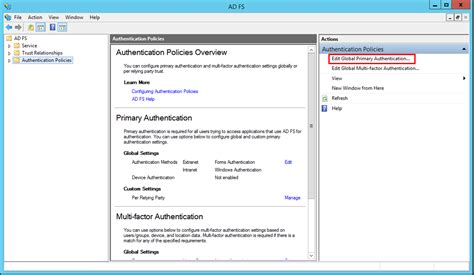
После того, как вы завершили настройку аутентификации SQL Server, рекомендуется провести проверку, чтобы убедиться, что все работает корректно.
Следующие шаги помогут вам выполнить проверку:
- Запустите SQL Server Management Studio и подключитесь к вашему экземпляру SQL Server.
- Откройте новое окно запроса и выполните простой запрос, чтобы убедиться, что вы можете получить доступ к базе данных.
- Попробуйте войти в SQL Server с использованием разных учетных записей, чтобы проверить, что настройки аутентификации корректно определены.
- Проверьте журнал ошибок SQL Server на наличие ошибок аутентификации. Если вы обнаружите какие-либо ошибки, просмотрите настройки аутентификации и внесите соответствующие изменения.
При выполнении этих шагов вы сможете проверить, что настройка аутентификации SQL Server выполнена успешно и правильно работает.